Предимства на работата с общо командир
Добър вечер на всички абонати и читатели scriptcoding.ru блог. Днес ще разгледаме основните предимства на работата с Total Commander, който е удобен и популярен файлов мениджър, с много потребители.
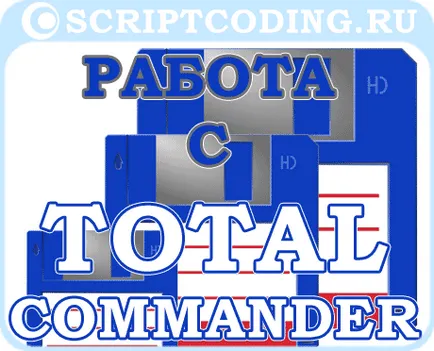
Основното предимство на работата с този файл menedzhnrom е способността бързо да наблюдава двата прозореца и, преди всичко, да се работи с тях по различни начини. Работа с Total Commander може да се използва в повечето случаи, бързи клавиши, и като цяло може да се управлява само с клавиатурата, което е по-удобно за много потребители, и по-бързо.
Работа с Total Commander
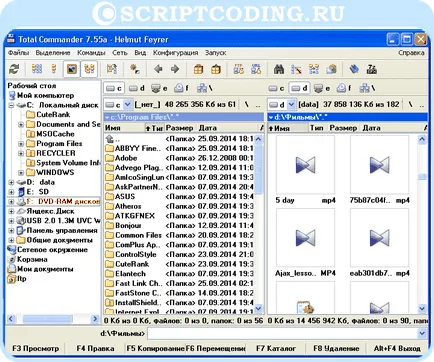
Ако въображението си, можете да използвате клавишната комбинация за по-бърза обработка на файлове и папки.
Работа с прозорци, папки и раздели в мениджърът Total Commander
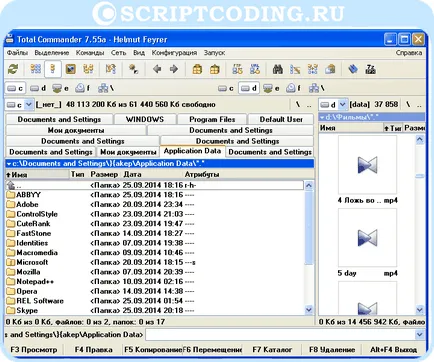
От горното е ясно, че Total Commander предлага два прозореца, да превключвате между тях с помощта на клавиша Tab. За някои това може да изглежда, че двете Прозорците са малки, и по тази причина, програмата добавя поддръжка раздели. Използвайки комбинация от Ctrl + T. Можете да отворите нов раздел. Използване на клавишни комбинации, за да превключите между разделите: обратно (Ctrl + Shift + Tab) и напред (Ctrl + Tab), или да го направите с помощта на мишката.
В допълнение, когато се работи с раздела в Total Commander, той може да бъде заключена, така че да не може да се затвори или блокира напълно, което би имало дори текущата директория не може да се променя. Когато се опитате да отворите папка от заключено раздела, то се отваря в нов раздел.
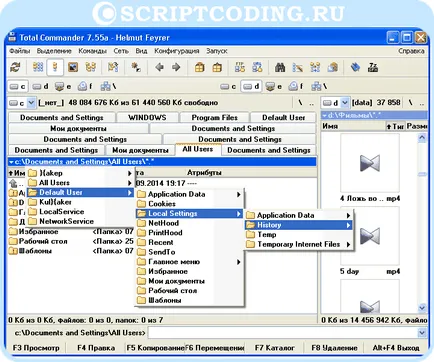
Отличителна черта на работата с Total Commander е и пътя до текущата директория се показва в горната част на всеки прозорец. Ако задържите показалеца на мишката върху който и да е част от него, ще видите малка стрелка. След като кликнете върху него ще се показва каскадно меню, което съдържа по пътя към поддиректориите. Между другото, можете също така да ръчно да промените пътя, когато влезете, вие автоматично ще се предлагат варианти за пътя на съществуващите.
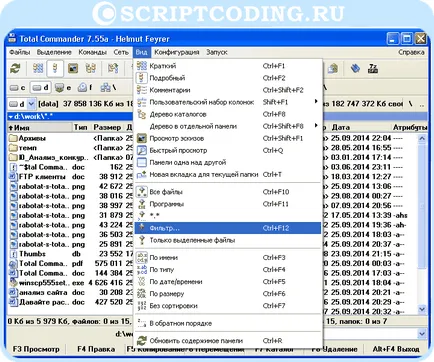
Ако все пак предпочитате по-подробна информация за файловете, можете да използвате една колона, за да сортирате по списък, с натискане на един бутон върху името на колоната, за да можете да сортирате документите по име или, напротив, по-широк, размер, дата на промяната и т.н.
Можете също да изберете съдържанието на дисплея, така че да се показват само папки или файлове от определен тип. За тази цел, филтър, който може да се настрои чрез менюто Изглед.
Други полезни функции за работа с Total Commander
Насипни Преименуване документи в работата с menedzheromTotal Commander
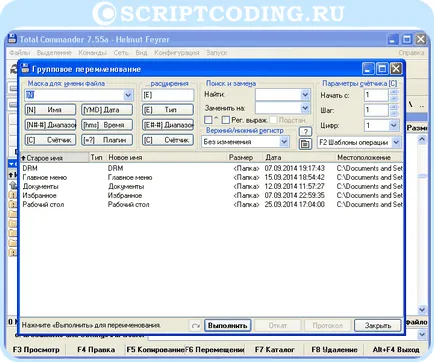
Първата функция, която най-привлечени към работата с Total Commander, е възможността да преименувате група от документи. Достъпът до тази функция е чрез менюто Файл щракнете върху Преименуване Group. или можете да въведете клавишната комбинация Ctrl + M.
В прозореца за настройки можете да видите списъка с избрани файлове, за да преименувате и да промени името си. Най-лесният начин да преименувате група - за да се върнете на всички документи със същото име (което не е Gud), или да използвате брояч, който би всеки файл има уникално име, с постепенно увеличаване на стойността. Можете да зададете на първоначалната стойност на етапа на брояч и броя на цифрите, които ще бъдат добавени към името.
В заглавието можете да добавите различни предварително определени параметри, като например текущата дата, датата на създаването му, размера на файла, само някои от буквите на оригиналното име или пътя на файла.
- Друг вариант е да изберете предварително определени граници в името и да го замени с друг набор от знаци.
- Ако искате, можете да запазите настройките си, което ще се възползват от тях по друго време.
Работа с освобождаването на командир vTotal
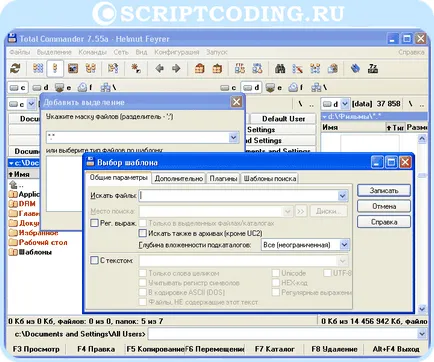
Друга особеност на работата с Total Commander е способността да се работи по различни начини, като изберете група от файлове.
Първата операция е да изберете група чрез въвеждане на подниз, който трябва да се появи в името на файла. Тази функция може да се намери в менюто за избор. Изберете групата елемент. Можете да зададете различни видове предварителен подбор, така че можете да, например, създаване на група за изображенията, като напишете в полето за търсене * .GIF * .JPG * JPEG и т.н. (Използване на пространството, ние можем да добавяме нови типове).
Можете да обърнете селекцията, да анулира или да го запазите за бъдеща употреба при работа с секретите в програмата Total Commander. Можете също да запишете селекция в клипборда.
Работа с FTP Commander vTotal
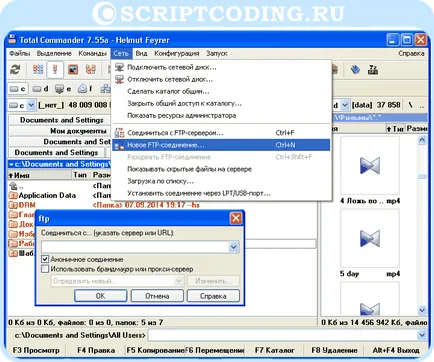
Много потребители като Total Commander, тъй като тя дава възможност да се свържете към отдалечен FTP сървър. Тази функция може да се намери нито в менюто Network, под иконата или текста към FTP. И двата метода ще се отвори нов прозорец, който съдържа списък на съхранените FTP сесии.
Запазените съединения могат също да редактират, да дублират или изтриване. След свързване към FTP сървър, можете да работите с отдалечени файлове в същия стил, както и с местните документи.
Тази функция е предназначена за синхронизиране на директории. Най-лесният начин е да изберете в ляво и в десния прозорец е винаги една папка и след това върху Синхронизиране на папки от менюто. Отваря се нов прозорец.
Работа с програма за управление на Total Commander файл осигурява още повече функции, но тези, изброени по-горе, може би най-важно и, разбира се, могат да се използват от много потребители. Също така трябва да се обърне внимание на функцията - Сравнение на съдържанието, което също е част от синхронизация, както и възможност за разделяне и сливане на файлове или компресия и извличане на архиви.